在使用Vim编辑器时,配色方案报错是一个常见问题,可能会影响编辑体验和代码可读性,这类错误通常与配置文件、插件冲突或终端兼容性有关,本文将分析常见原因并提供解决方案,帮助用户快速修复问题。
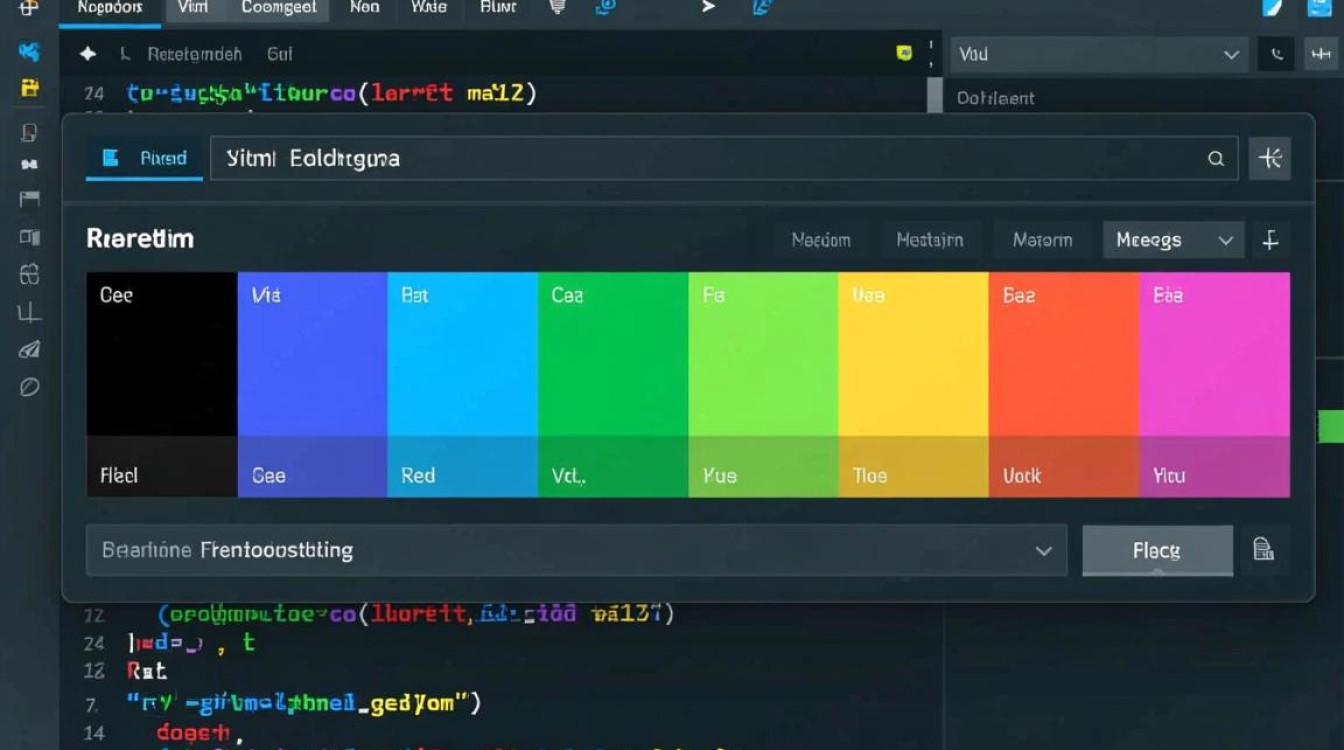
配色方案报错的常见表现
当Vim无法正确加载配色方案时,通常会显示错误提示,如“E185: Cannot find color scheme”或“E16: Invalid range”,部分用户可能还会遇到背景色异常、文字颜色与背景色对比度不足等问题,这些现象不仅影响美观,还可能导致长时间编辑时视觉疲劳。
检查配色方案文件是否存在
最直接的报错原因是配色方案文件缺失,Vim默认从$VIMRUNTIME/colors/目录加载配色方案,或用户自定义的~/.vim/colors/目录,用户可通过命令colorscheme <scheme_name>尝试切换配色方案,若提示错误,可检查目录是否存在对应文件,使用echo &rtp查看运行时路径(runtimepath),确认配色方案文件是否在有效路径中。
验证配置文件的语法错误
Vim配置文件(.vimrc或.init.vim)中的语法错误可能导致配色方案加载失败,未正确闭合的引号或拼写错误的命令,建议用户尝试临时重命名配置文件,然后重启Vim测试是否报错,若问题消失,则需逐行检查配置文件,重点关注与颜色相关的设置,如set background=dark或colorscheme命令。
处理终端与GUI模式的兼容性问题
不同版本的Vim(如终端版GVim与图形版Vim)对配色方案的兼容性要求不同,某些方案仅支持GUI模式,而在终端中可能无法显示,用户可通过echo has('gui_running')检查当前是否为GUI模式,对于终端用户,建议选择支持256色或真彩色的配色方案,并确保终端支持相关颜色输出,在.bashrc中添加export TERM=xterm-256color可改善兼容性。
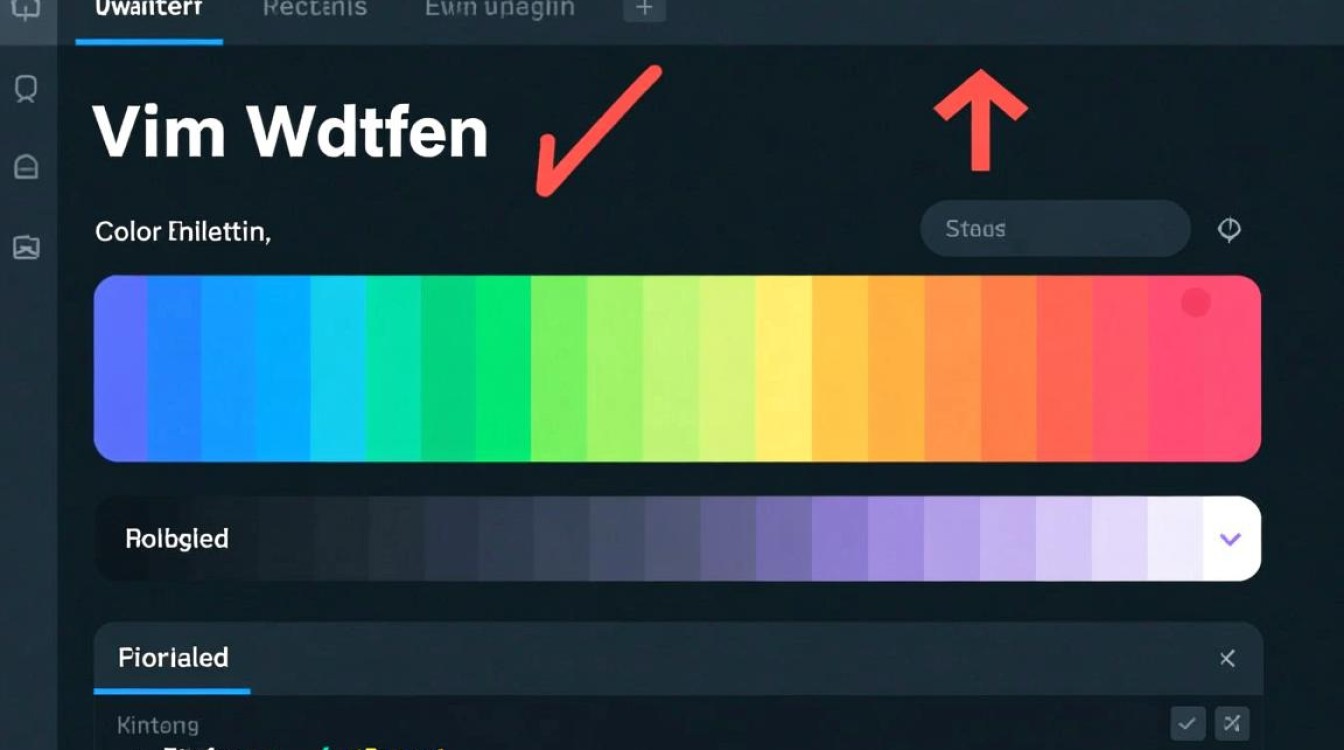
解决插件冲突问题
某些插件(尤其是主题管理类插件)可能与自定义配色方案冲突。vim-colorschemes插件与用户手动安装的方案可能存在命名重复,建议用户禁用所有非必要插件后测试,若问题解决,则逐一启用插件定位冲突源,检查插件文档,确认是否需要额外配置才能与其他方案兼容。
更新Vim版本与依赖
老旧版本的Vim可能不支持新型配色方案(如基于真彩色的方案),用户可通过version命令检查当前版本,并尝试更新至最新稳定版,对于Linux用户,可通过包管理器(如sudo apt upgrade vim)更新;Windows用户可从Vim官网下载最新安装包,确保系统安装了必要的依赖库,如Python或Ruby支持,某些插件可能需要这些环境。
手动安装与测试配色方案
若方案文件缺失,可手动下载并安装,从GitHub下载.vim文件后,放入~/.vim/colors/目录,并通过colorscheme <filename>(不含扩展名)加载,若方案仍未生效,可尝试在Vim中执行source $MYVIMRC重新加载配置,对于复杂的报错信息,可通过messages命令查看详细日志,定位具体错误原因。
相关问答FAQs
Q1: 为什么我安装了配色方案文件后,Vim仍然提示“Cannot find color scheme”?
A1: 可能的原因包括:文件路径不在Vim的运行时路径中、文件名拼写错误、或配置文件中未正确设置runtimepath,请通过echo &rtp检查路径,并确保文件名与colorscheme命令中的名称一致(不含扩展名)。
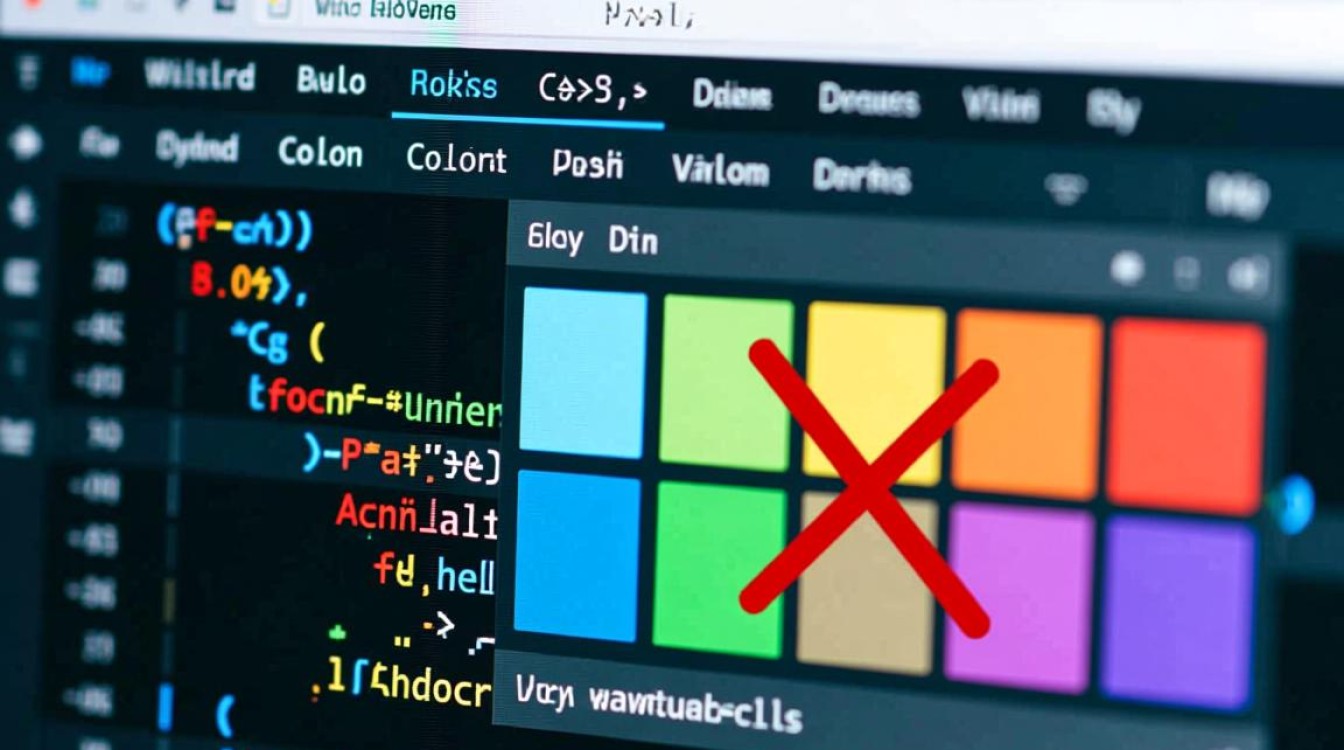
Q2: 如何判断配色方案是否支持终端模式?
A2: 在终端中运行Vim后,执行colorscheme <scheme_name>,观察是否正常显示颜色,若颜色异常或报错,可尝试切换其他已知兼容终端的方案(如desert或molokai),部分方案文档会明确标注支持的模式,建议查阅其说明文档。